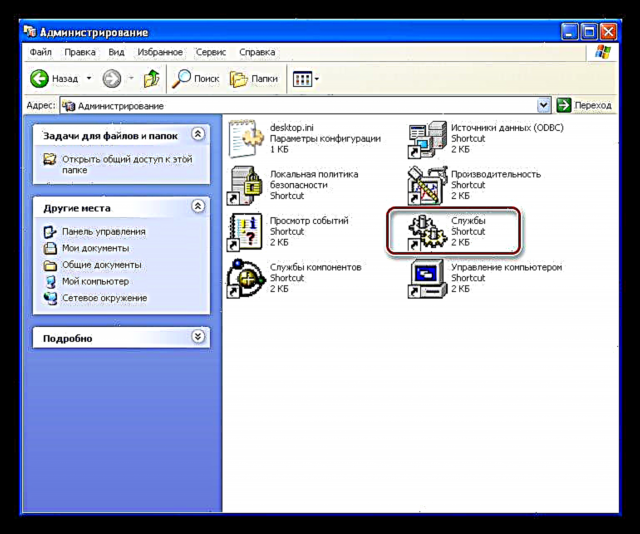RPC операциялық жүйеге қашықтағы компьютерлерде немесе перифериялық құрылғыларда әртүрлі әрекеттерді орындауға мүмкіндік береді. Егер RPC дұрыс жұмыс істемесе, жүйе осы технологияны қолданатын функцияларды пайдалану қабілетін жоғалтуы мүмкін. Әрі қарай, проблемалардың ең көп кездесетін себептері мен шешімдері туралы сөйлесейік.
RPC серверінің қатесі
Бұл қате әр түрлі жағдайларда пайда болуы мүмкін - видеокарта мен сыртқы құрылғыларға драйверлерді орнатудан бастап әкімшілік құралдарға қол жеткізуге дейін, атап айтқанда дискіні басқаруға, тіпті сіздің есептік жазбаңызға қарапайым кіру арқылы.
1 себеп: Қызметтер
RPC қатесінің себептерінің бірі - қашықтан басқаруға жауап беретін қызметтерді тоқтату. Бұл пайдаланушының әрекеті, кейбір бағдарламаларды орнату кезінде немесе вирустың «бұзақылық» әрекеттері нәтижесінде болады.
- Қызметтер тізіміне кіру мынадан жүзеге асырылады «Басқару тақтасы»категорияны қайдан табуға болады «Әкімшілік».

- Әрі қарай, бөлімге өтіңіз «Қызметтер».
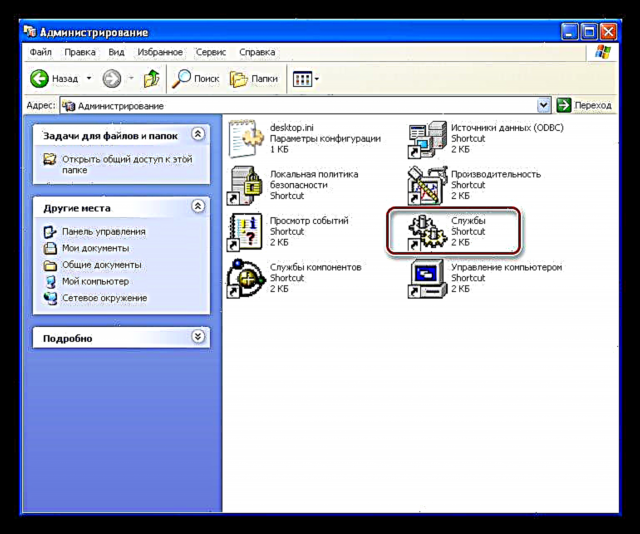
- Ең алдымен, біз аты бар қызметті табамыз «DCOM серверлік процестерін бастау». Бағанда «Шарт» күйі көрсетілуі керек «Жұмыстар», және «Іске қосу түрі» - «Авто». Бұл параметрлер ОС жүктелген кезде қызметті автоматты түрде бастауға мүмкіндік береді.

- Егер сіз басқа мәндерді көрсеңіз (Өшірілген немесе «Қолмен»), содан кейін келесі қадамдарды орындаңыз:
- Шертіңіз Юань арнайы қызмет бойынша таңдап, таңдаңыз «Қасиеттер».

- Іске қосу түрін келесіге өзгертіңіз «Авто» және нұқыңыз Қолдану.

- Осындай операциялар қызметтермен қайталануы керек «Қашықтан рәсім қоңырауы» және Баспа спулері. Тексеріп, баптағаннан кейін жүйені қайта жүктеу керек.
- Шертіңіз Юань арнайы қызмет бойынша таңдап, таңдаңыз «Қасиеттер».
Егер қате кетпесе, осы уақытта қызметтерді конфигурациялаудың екінші кезеңіне өтіңіз Пәрмен жолы. Іске қосу түрін өзгерту керек «DCOMLaunch», «SPOOFER» және «RpcSS»оған мән беру арқылы «авто».
- Іске қосу Пәрмен жолы мәзірінде орындалады Бастау қалтадан «Стандарт».

- Алдымен, қызмет жұмыс істеп тұрғанын тексеріңіз.
таза стартБұл команда қызмет тоқтатылған жағдайда іске қосылады.

- Келесі әрекетті орындау үшін бізге компьютердің толық атауы қажет. Сіз оны басу арқылы ала аласыз Юань белгішесі бойынша «Менің компьютерім» таңдау арқылы жұмыс үстелінде таңдаңыз «Қасиеттер»

және тиісті аты бар қойындыға өту арқылы.

- Қызметті іске қосу түрін өзгерту үшін келесі пәрменді енгізіңіз:
sc lumpics-e8e55a9 конфигурациясы бастау = автоСіздің өзіңіздің компьютерлік атауыңыз болатынын ұмытпаңыз, яғни, « lumpics-e8e55a9» баға белгілеусіз.

Жоғарыда көрсетілген барлық қызметтермен осы әрекеттерді орындағаннан кейін біз компьютерді қайта іске қосамыз. Егер қате пайда бола берсе, файлдардың болуын тексеріңіз spoolsv.exe және spoolss.dll жүйелік қалтаға «жүйе32» анықтамалықтар «Windows».

Егер олар жоқ болса, ең дұрыс шешім жүйені қалпына келтіру болады, ол туралы біз кейінірек сөйлесеміз.
2-себеп: жүйелік файлдардың зақымдануы немесе жоқ болуы
Файлдық жүйенің зақымдалуы әр түрлі қателерге, соның ішінде осы мақалада айтылатын қателіктерге әкелуі мүмкін және болуы керек. Кейбір жүйелік файлдардың болмауы ОЖ-дегі күрделі ақаулықты көрсетеді. Вирусқа қарсы бағдарламалық жасақтама кейбір зиянды бағдарламаларға байланысты кейбір файлдарды да жоя алады. Бұл Windows XP-дің қарақшылық құрылымын қолданғанда немесе «құжаттарды» өз орнына алмастыратын вирустардың әрекетінде жиі кездеседі.
Егер бұл орын алса, онда жүйені қалпына келтіруден басқа ешқандай әрекет қателіктен арылуға көмектеспейді. Рас, егер антивирус осында жұмыс істеген болса, онда сіз файлдарды карантиннен шығарып, оларды болашақта қарап шығуға жол бермеуге болады, бірақ бұл зиянды компоненттер болуы мүмкін екенін есте ұстаған жөн.
Толығырақ: Бағдарламаны антивирустық ерекшелікке қосу
Амалдық жүйені қалпына келтірудің бірнеше нұсқасы бар, қайта орнату бізге пайдаланушы параметрлері мен құжаттарын сақтай отырып қолайлы болады.
Қосымша: Windows XP қалпына келтіру әдістері
3-себеп: вирустар
Егер кез-келген әдістер RPC серверінің қатесін түзетуге көмектеспесе, онда сіздің жүйеңізде бұзушы болуы мүмкін және сіз антивирустық қызметтік бағдарламалардың біреуін қарап, зарарсыздандыруыңыз керек.
Толығырақ: Антивирустық орнатпай компьютеріңізді вирустарға тексеріңіз
Қорытынды
RPC серверінің қателігі - бұл толықтай қайта орнатумен шешілетін айтарлықтай күрделі операциялық жүйе. Қалпына келтіру көмектеспеуі мүмкін, өйткені ол пайдаланушының қалталарына әсер етпейді және кейбір вирустар сол жерде «тіркелген». Егер зиянды бағдарлама табылмаса, бірақ антивирус жүйелік файлдарды жоюды жалғастыра беретін болса, онда сенімділік пен қауіпсіздік туралы ойланып, лицензияланған Windows-ты орнатудың уақыты келді.